怎么将文本内容导入到Excel中并分列显示
时间:2024-10-21 02:30:33 来源:互联网 阅读:
1、首先,我们在文本文件中打开如图所示的文件。选中整个文本文件内容,并且进行复制操作。


2、接下来,我们之间将其粘到excel文档中。


3、选中整个excel表格中的文档,点击分列按钮。

4、接下来我们在弹出的分列向导界面中,按图示进行操作。



5、当单元格中的数据案例进行显示后,我们直接对当前数据表添加表格样式,其最终效果如图所示:



最新更新
更多软件教程
更多-

- win10打开文件夹无响应怎么处理
-
互联网
10-21
-
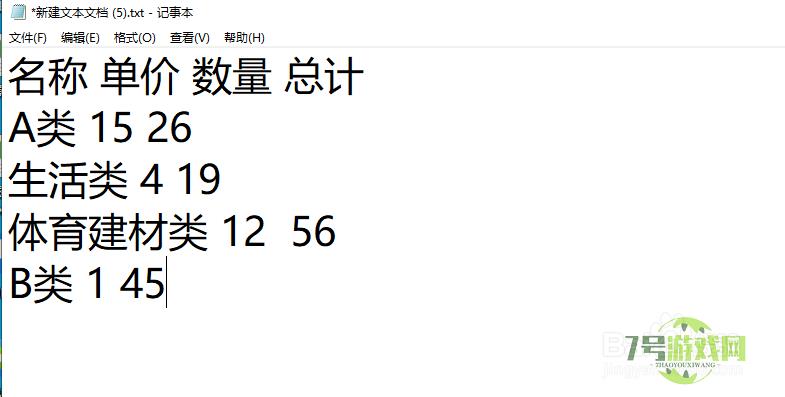
- 怎么将文本内容导入到Excel中并分列显示
-
互联网
10-21
-

- 如何在Word套用格式时设置匹配左右括号
-
互联网
10-21
-
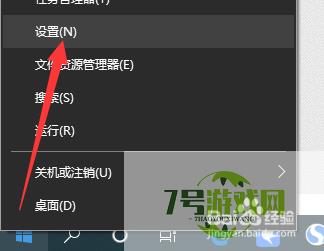
- 笔记本电脑怎么通过语音输入文字
-
互联网
10-21
-
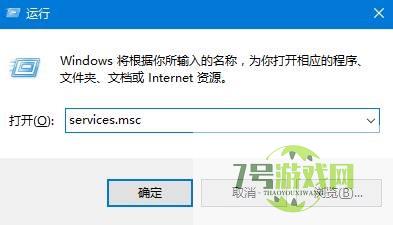
- Win10声音无法找到输出设备怎么办?
-
互联网
10-21
-
如有侵犯您的权益,请发邮件给3239592717@qq.com











